电脑升级到Win8.1系统后,新增加很多人性化的功能,比如自动关机功能,如果在下载大型文件时,要离开电脑,那么自动关机功能就派上用场了,设置自动关机可以节省电源。设置完自动关机后,一些用户不知道怎么取消了,不要着急,接下来和大家分享Win8.1系统取消自动关机功能的方法。
具体方法如下:
windows7 - 1、首先右击电脑左下角“开始”按钮,选择“控制面板“,如下图所示,然后点击“系统和安全”;
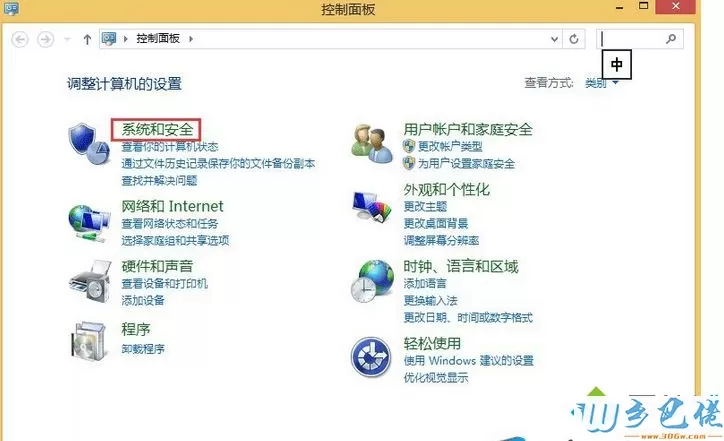
windows8 - 2、在管理工具里面选择“计划任务”。打开任务计划程序界面后,在右边操作区选择“创建基本任务”;
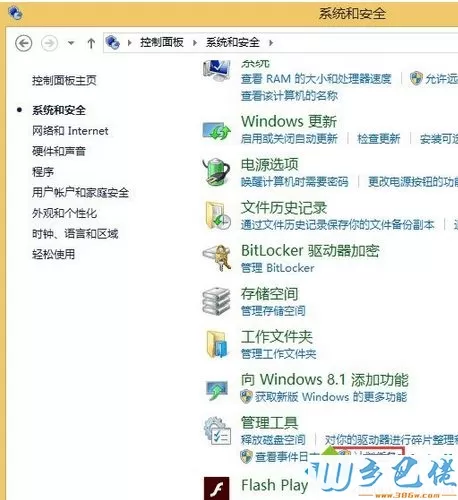
windows10 - 3、在打开的创建基本任务界面,填写创建的名称。这里填“定时关机”,然后点击“下一步”;

xp系统 - 4、在打开的任务触发器界面,你可以根据自己的需要设置定时关机的时间。这里我就选择“每天”,再点击“下一步”;
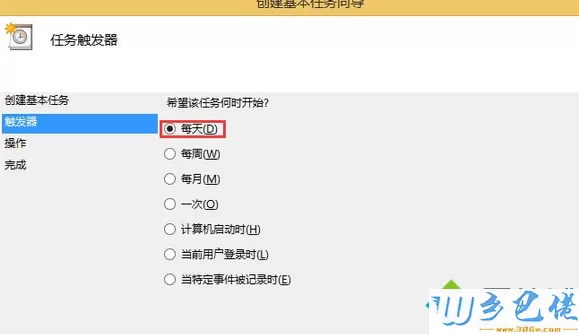
纯净版 - 5、在每日的界面里,你可以把定时关机的日期和开始时间,每隔几天都设置一下,然后点击“下一步”;

U盘系统 - 6、在操作界面,选择“启动程序”,点击“下一步”;
win8旗舰版 - 7、在启动程序界面,直接输入程序和脚本C:WindowsSystem32shutdown.exe ,添加参数填-s(关机命令),再点击“下一步”;
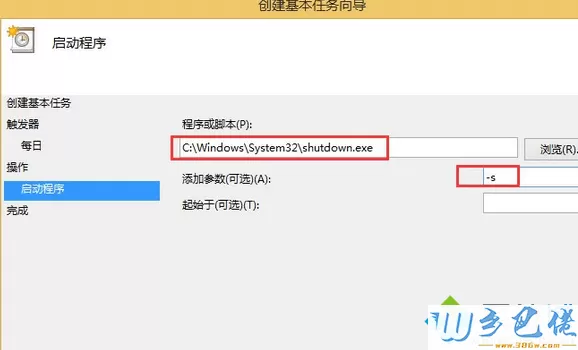
win7旗舰版 - 8、在弹出的摘要界面,确认一下刚刚所设置的信息是否正确。勾选“当单击完成时,打开此任务属性的对话框”,点击“完成”,弹出属性界面,这里也可以修改相关信息,点击“确认”,这时定时关机就全部设置完毕;
win7之家 - 9、回到任务计划程序库往下翻,你可以查看到刚刚你添加的“定时关机”任务;
win10之家 - 10、如果你想取消定时关机的任务或者想修改关机时间,就点击定时关机任务,在右边选项下面,点击“删除”,这时任务就没有了,需要用的话,就重新设置一遍吧。
Win8.1系统取消自动关机功能的方法分享到这里了,简单的设置步骤,感兴趣的小伙伴可以一起来体验尝试下!


 当前位置:
当前位置: